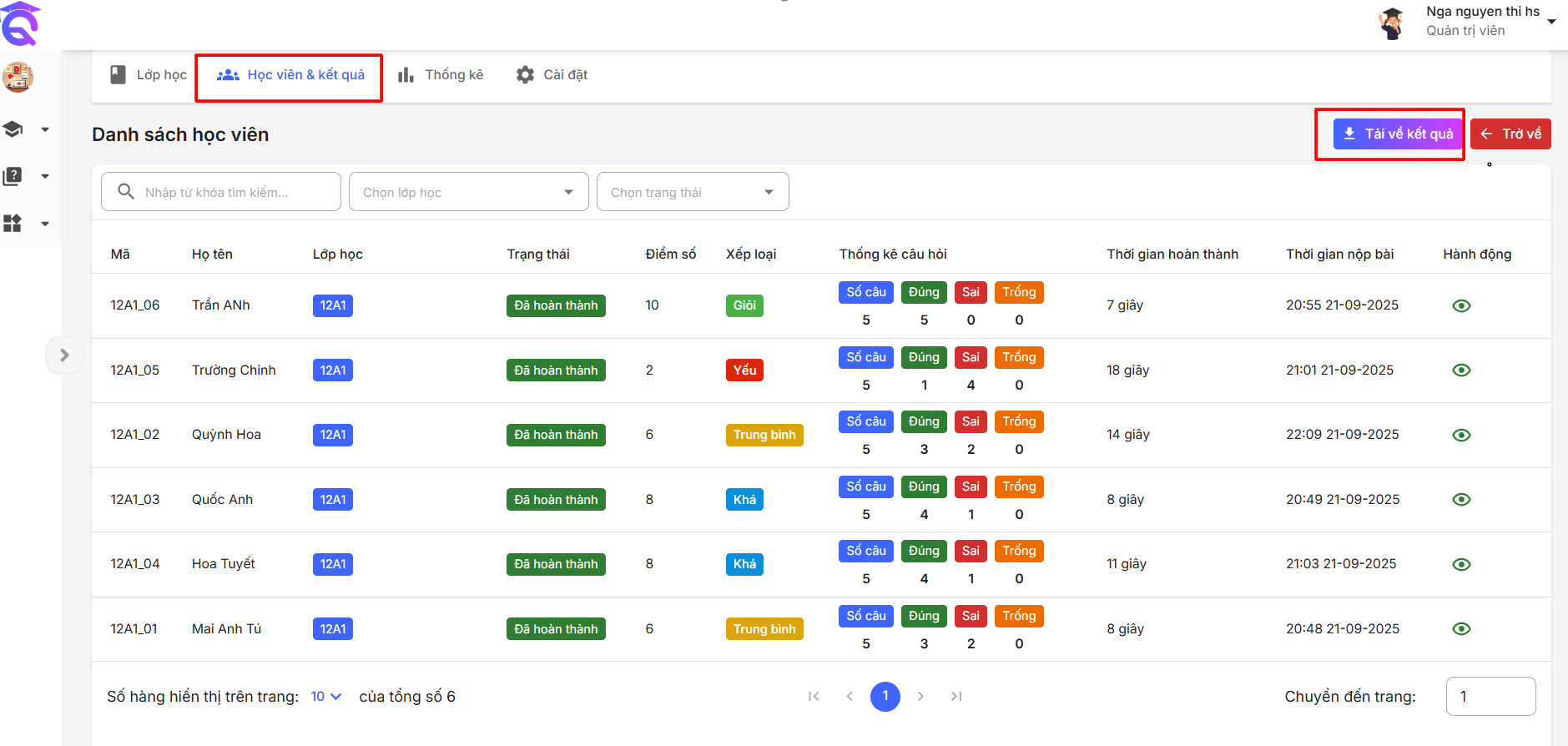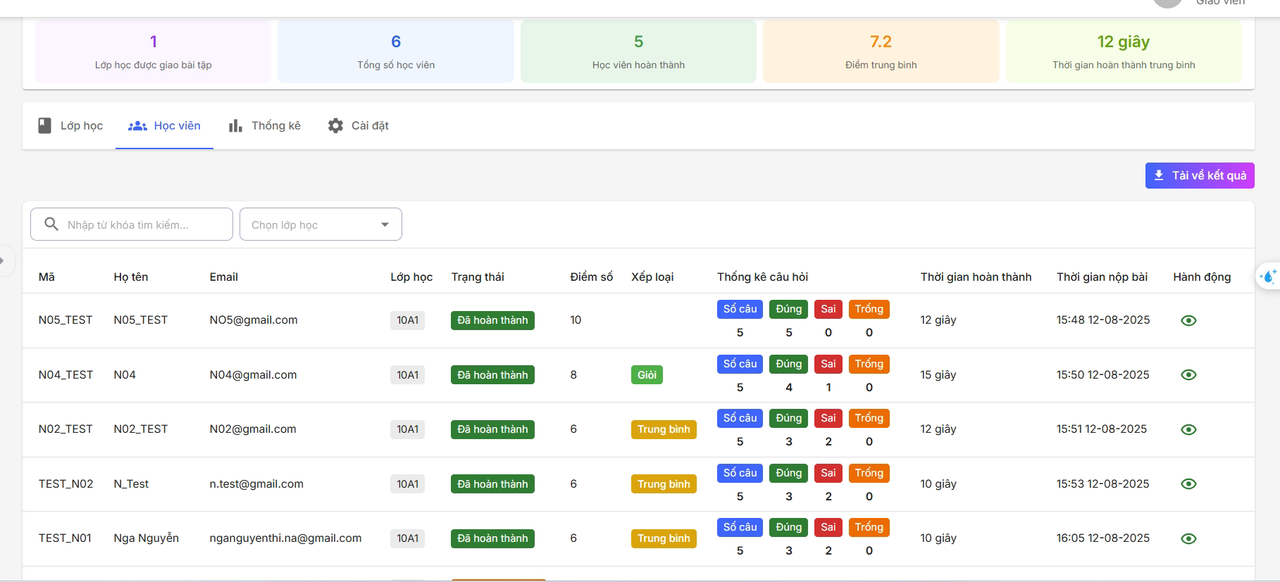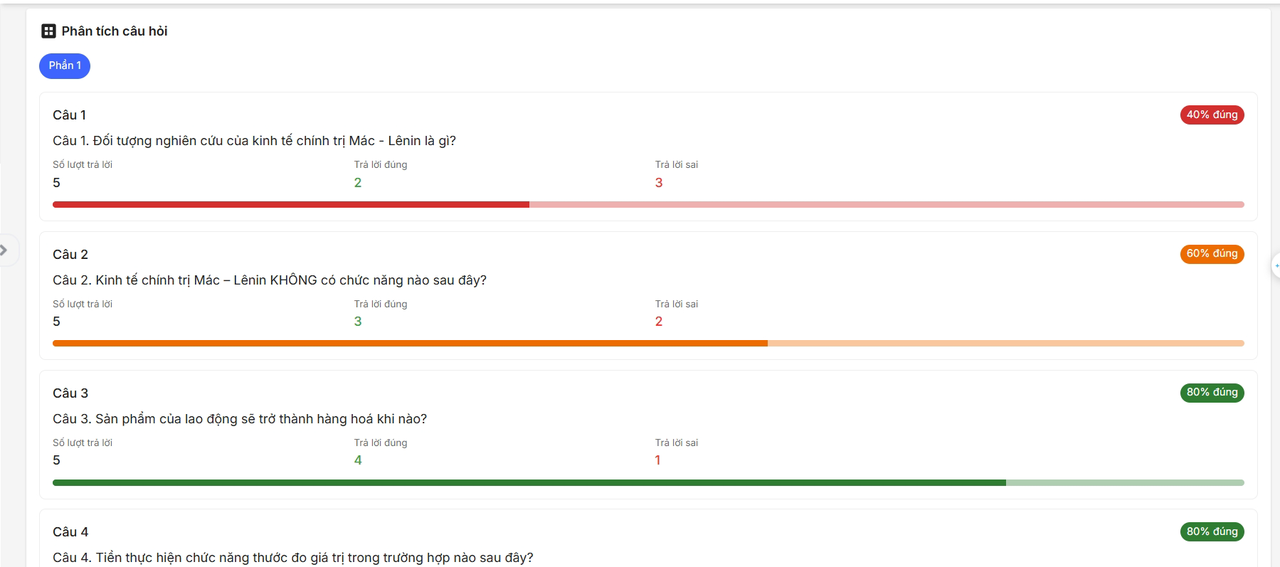Quản lý bài kiểm tra đã giao
Sau khi giáo viên giao bài kiểm tra hoặc bài tập ôn tập cho học sinh, toàn bộ nội dung đã giao sẽ được lưu lại trong mục Bài tập trên hệ thống. Tại đây, giáo viên có thể:
-
Theo dõi danh sách tất cả các bài đã giao.
-
Xem chi tiết từng bài (tên bài, thời gian giao, đối tượng học sinh/lớp học).
-
Kiểm tra tình trạng làm bài và kết quả của học sinh.
-
Tải file kết quả học sinh về máy.
Nhờ đó, giáo viên dễ dàng quản lý, theo dõi tiến độ học tập và đánh giá hiệu quả của từng bài tập.
Bước 1: Truy cập trang web Eduquiz LMS và đăng nhập thành công vào hệ thống.
Bước 2: Ở menu trang, mục Lớp học tập chọn Bài tập, màn hình danh sách tất cả các đề thi đã giao trên hệ thống sẽ hiển ra. Ở màn này sẽ có 2 tab, đầu tiên là danh sách Bài kiểm tra, tiếp theo danh bài tập ôn thi đã giao.
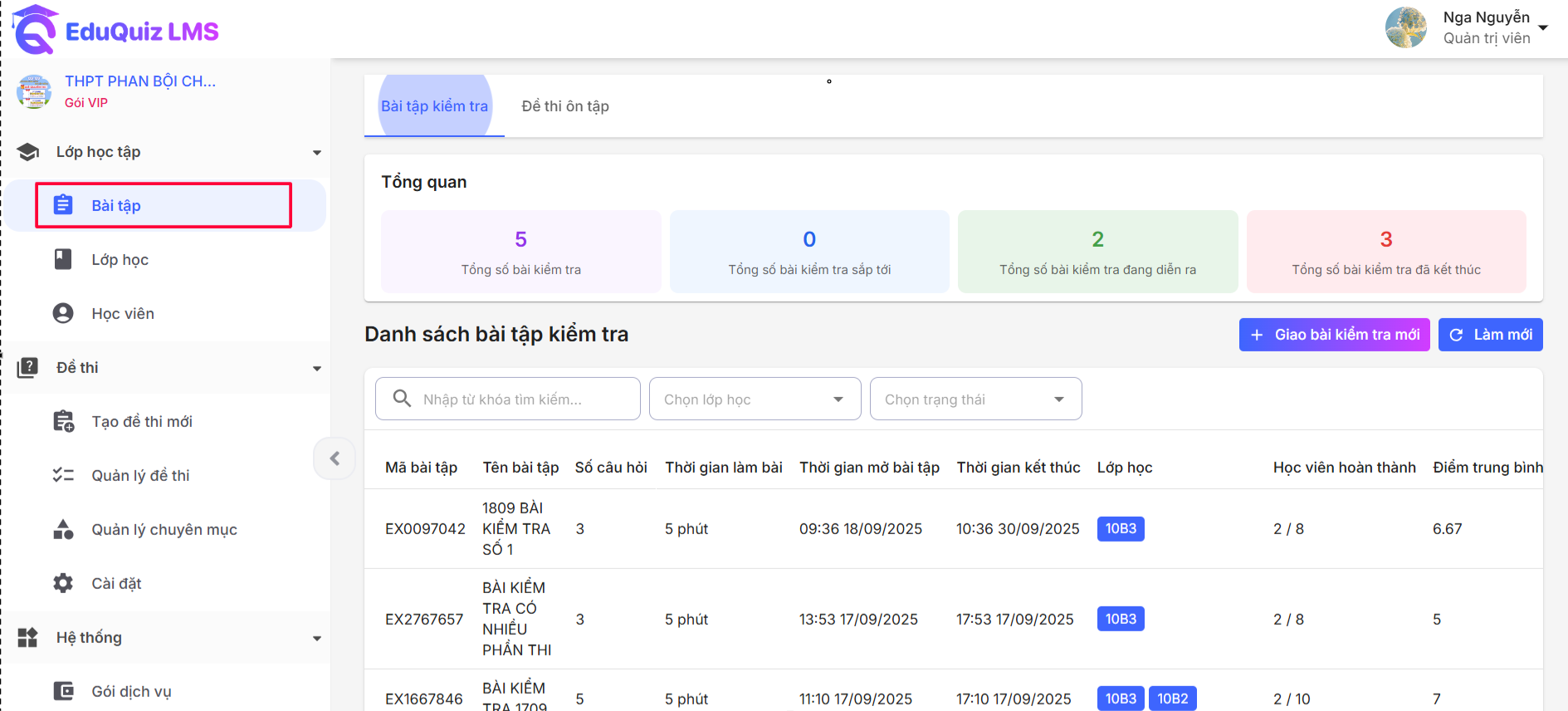
Bước 3: Chọn tab Bài tập kiểm tra
Trong tab Bài tập kiểm tra, giáo viên có thể theo dõi và quản lý toàn bộ các bài kiểm tra đã tạo và giao cho học sinh với các phần chính:
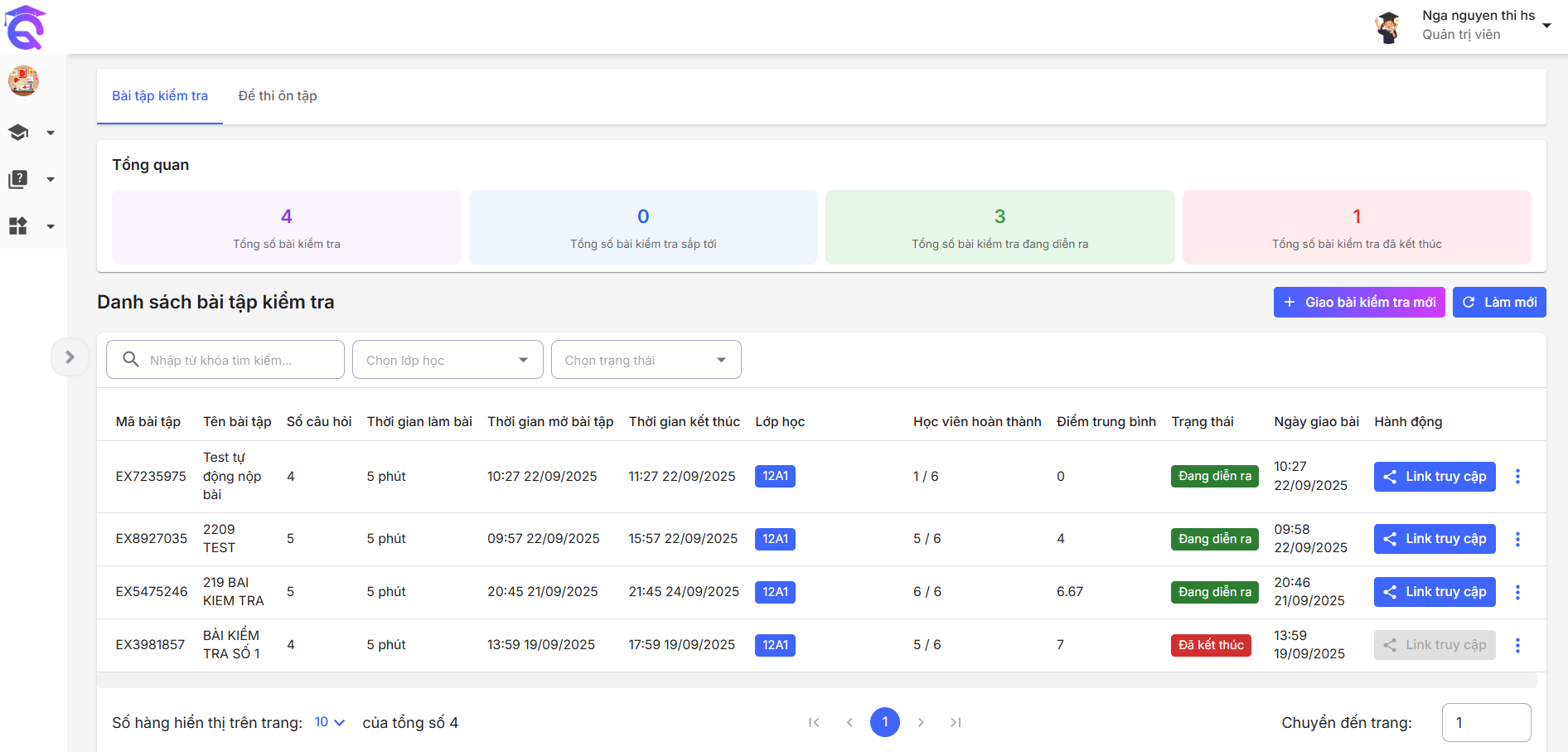
-
Thông tin tổng quan
-
Hiển thị tổng số bài kiểm tra trên hệ thống.
-
Phân loại bài kiểm tra theo trạng thái gồm:
-
Đang diễn ra: Bài kiểm tra học sinh đang làm.
-
Sắp diễn ra: Bài kiểm tra đã được giao nhưng chưa đến thời gian bắt đầu.
-
Đã kết thúc: Bài kiểm tra đã hoàn thành.
-
-
-
Bộ lọc và tìm kiếm
-
Tìm kiếm theo từ khóa: Nhập tên bài kiểm tra để tìm nhanh.
-
Lọc theo lớp học: Chọn lớp cụ thể để xem các bài kiểm tra đã giao cho lớp đó.
-
Lọc theo trạng thái: Xem nhanh những bài kiểm tra đang diễn ra, sắp diễn ra hoặc đã kết thúc.
-
-
Danh sách các bài kiểm tra đã giao: Danh sách hiển thị chi tiết các bài kiểm tra với các thông tin:
-
Mã bài tập: Mã định danh của bài kiểm tra.
-
Tên bài tập: Tên do giáo viên đặt khi tạo đề.
-
Số câu hỏi: tổng số câu hỏi trong đề
-
Thời gian làm bài kiểm tra
-
Thời gian bắt đầu và kết thúc bài: khoảng thời gian cho phép học sinh truy cập làm bài hợp lệ.
-
Lớp được giao: Hiển thị lớp mà bài kiểm tra được giao.
-
Số lượng học sinh hoàn thành bài: Cho biết có bao nhiêu học sinh đã làm bài.
-
Trạng thái : Hiển thị trạng thái hiện tại (Đang diễn ra, Sắp diễn ra, Đã kết thúc).
-
Cột hành động: Giáo viên có thể:
-
Chia sẻ liên kết bài kiểm tra: Bằng cách nhấn vào link truy cập.
-
Thực hiện hành động khác: Xem tổng quan bài kiểm tra, xem kết quả, xem thống kê, cài đặt ..
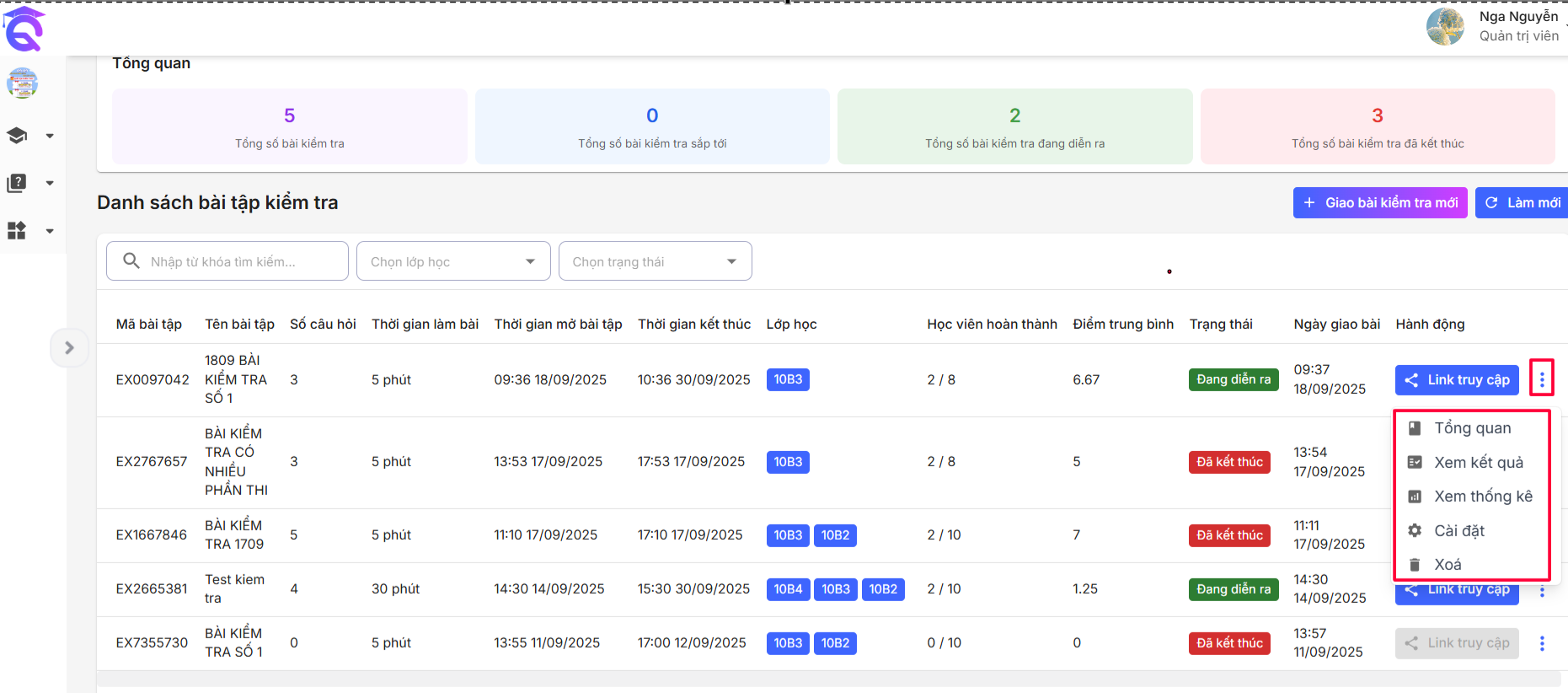
-
-
Nhờ cấu trúc này, giáo viên có thể nhanh chóng nắm bắt tình hình các bài kiểm tra, dễ dàng tìm kiếm và quản lý hiệu quả.
Xem thông tin chi tiết bài kiểm tra đã giao:
Để xem chi tiết và theo dõi kết quả từng bài kiểm tra đã giao, ở màn danh sách bài kiểm tra, ở mục "Hành động khác" bạn nhấn chọn vào icon 3 chấm và tùy chọn nội dung muốn xem, màn hình chuyển hướng đến trang bạn đang cần tìm.
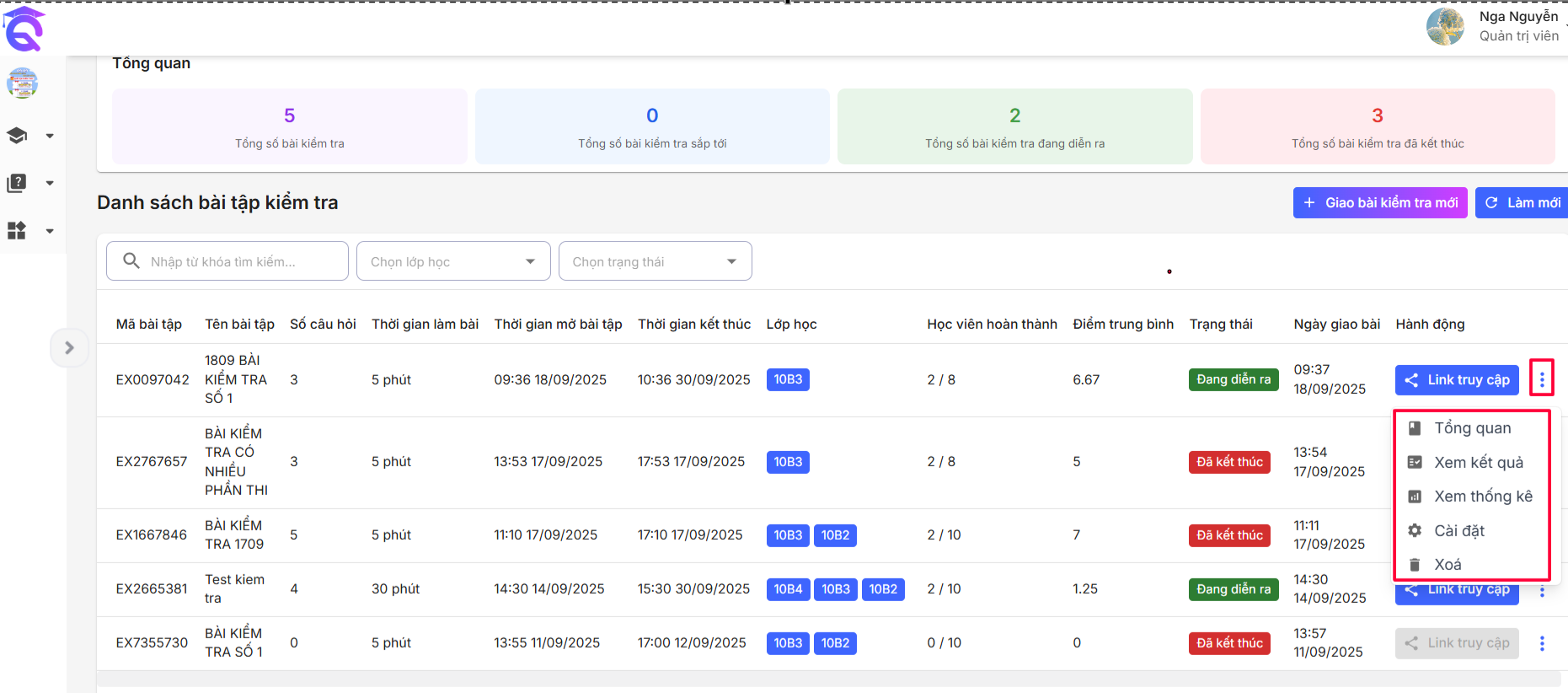
- Ở màn này, bạn có thể theo dõi được thông tin tổng quan bài kiểm tra: số lớp học được giao, tổng số học viên, số học viên hoàn thành, điểm trung bình học sinh làm bài, thời gian hoàn thành trung bình.
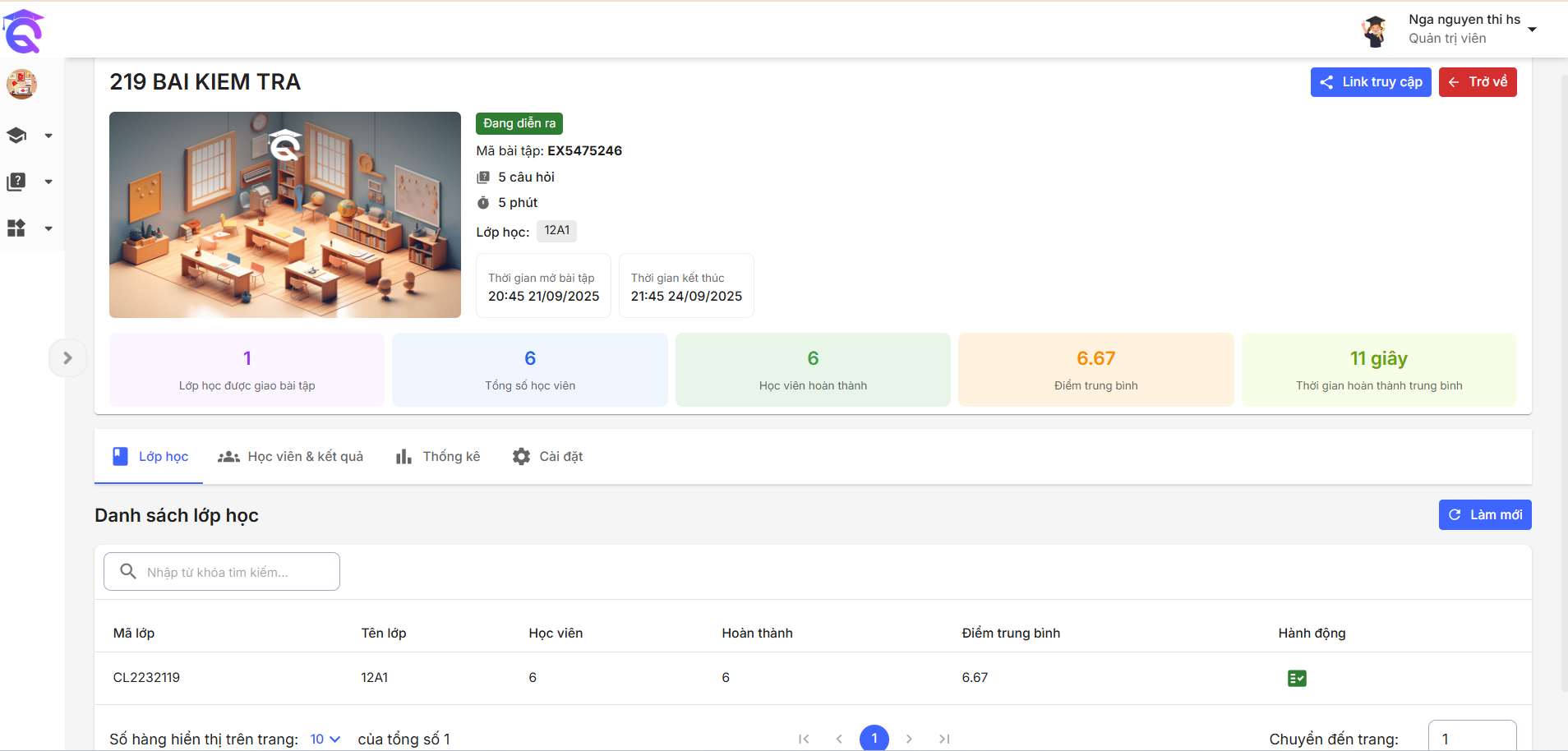
-
Tab Lớp học: Hiển thị danh sách các lớp học được giao bài kiểm tra, tổng số học viên, số học viên hoàn thành, điểm trung bình học của các bạn học viên đã làm bài.
-
Tab Học viên và kết quả:
-
Hiển thị danh sách học viên được giao bài của tất cả các lớp, thống kê trạng làm bài, điểm số, xếp loại, số câu hỏi.. của từng học viên.
-
Ở cột Hành động, có thể xem chi tiết kết quả làm bài thi của mỗi học viên.
-
-
Tab Thống kê: thống kê kết quả làm bài của học viên ( lưu ý cần ít nhất 5 học viên hoàn thành bài tập để hiển thị thống kê). Các thông tin thống kê bao gồm:
-
Phân tích hiệu suất: điểm cao nhất, thấp nhất, thời gian hoàn thành nhanh nhất, chậm nhất.
-
Thống kê xếp hạng: % số học sinh giỏi, trung bình, khá, yếu.
-
Phân tích câu hỏi: cùng 1 câu hỏi trong đề, tỷ lệ số học viên trả lời đúng, sai là bao nhiêu.
-
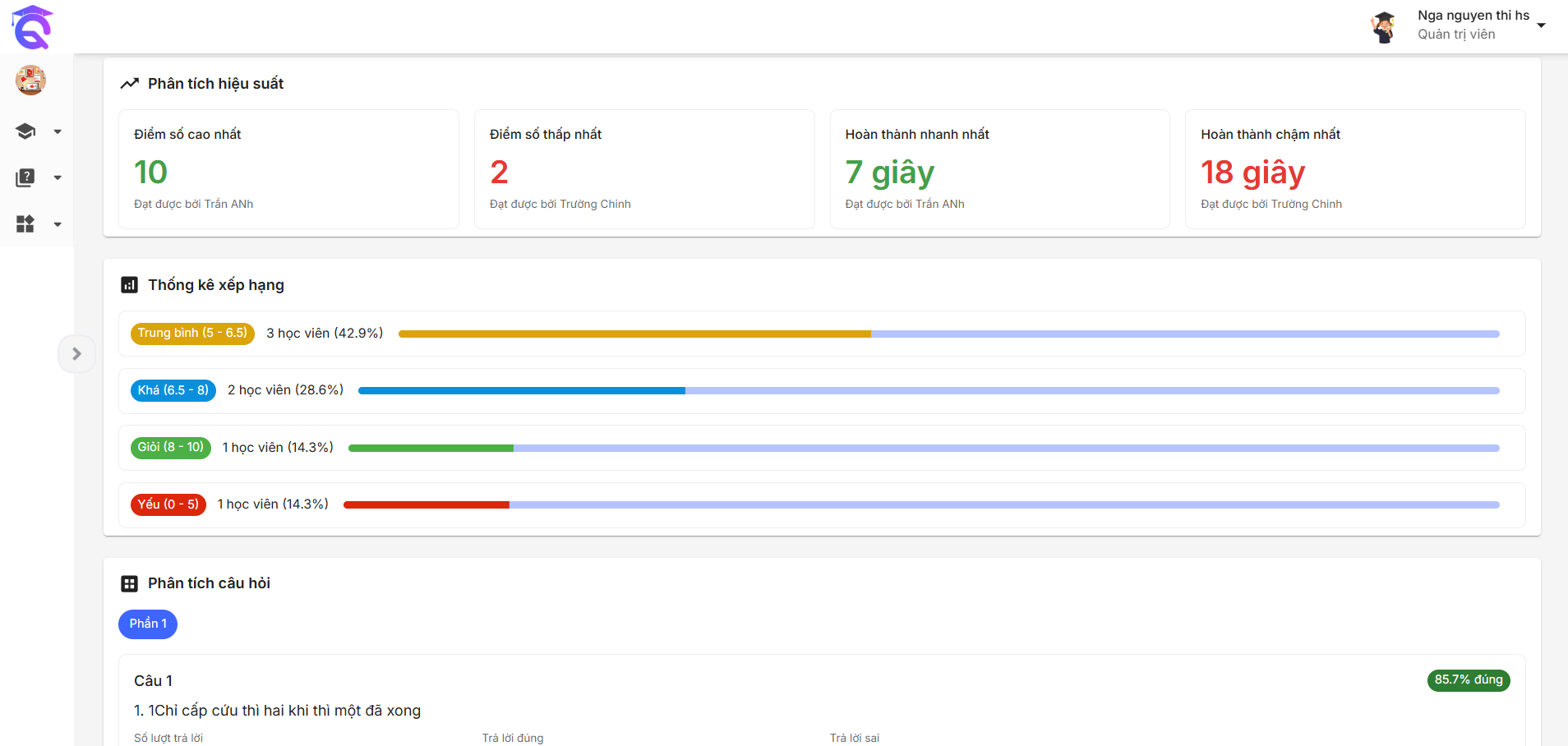
-
Tab Cài đặt
-
Bạn chỉ có thể chỉnh sửa cài đặt bài kiểm tra khi bài kiểm tra đang ở trạng thái Đang diễn ra và Sắp diễn ra.
-
Ở màn này, tương tự như màn lúc bạn cấu hình giao bài tập, với các chức năng tương tự
-
Sau khi chỉnh sửa xong, nhân Lưu cấu hình để cập nhật
-
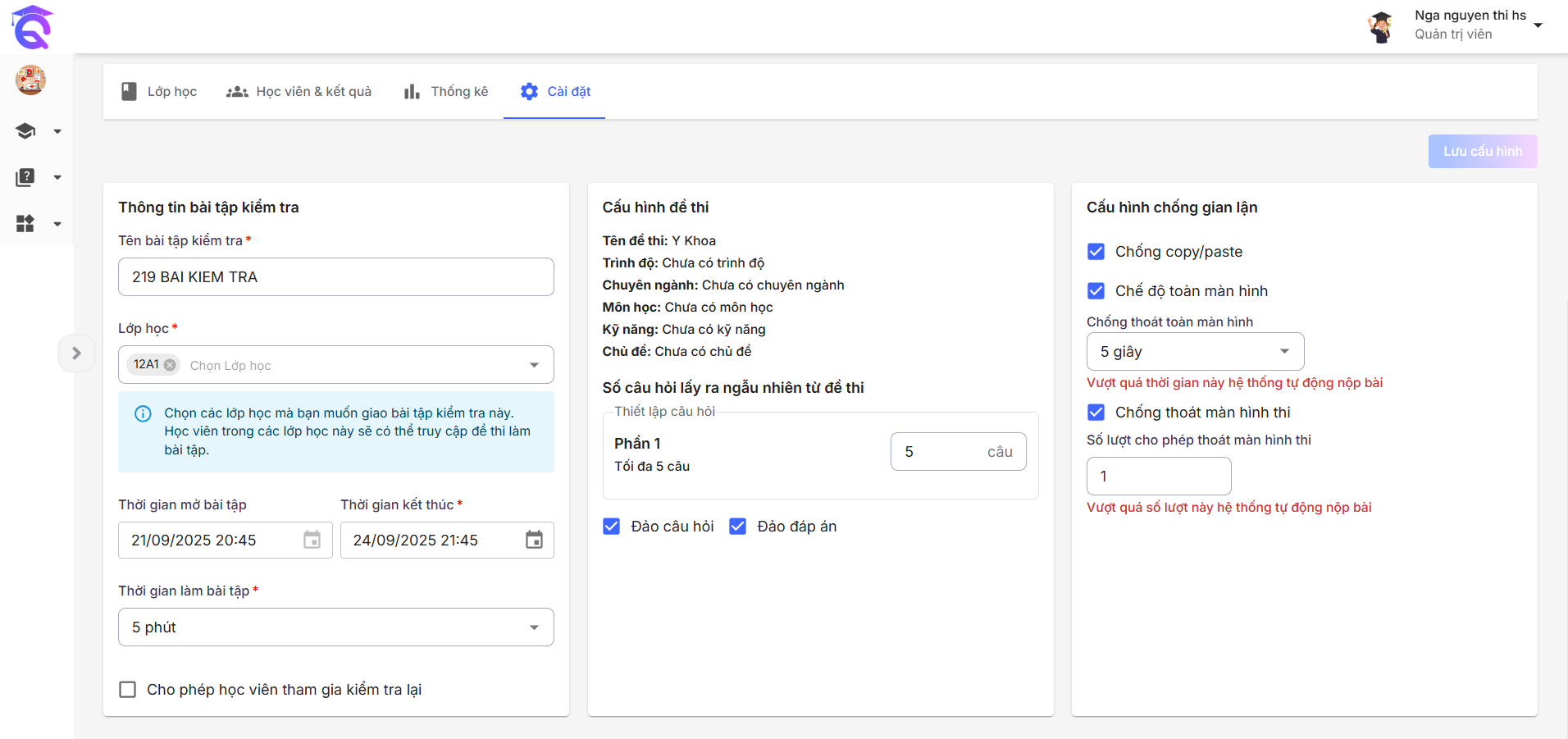
Tải file kết quả về máy:
Để tải kết quả học viên về máy ở tab học viên và kết quả, nhấn nút " Tải về kết quả", hệ thống sẽ hiện thị cửa sổ xác nhận và bạn tiến hành lưu về máy.